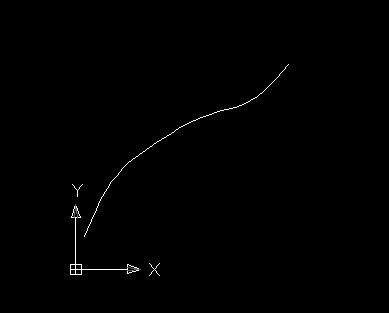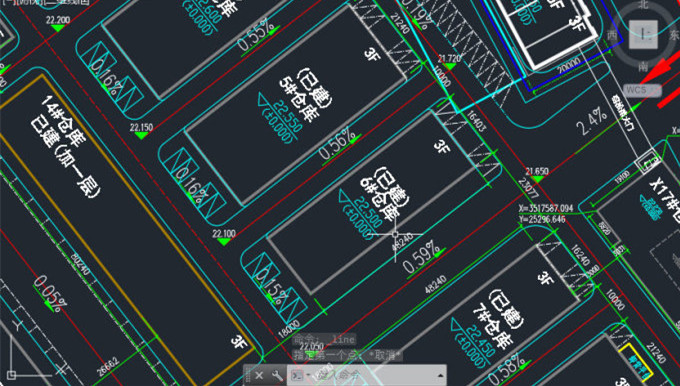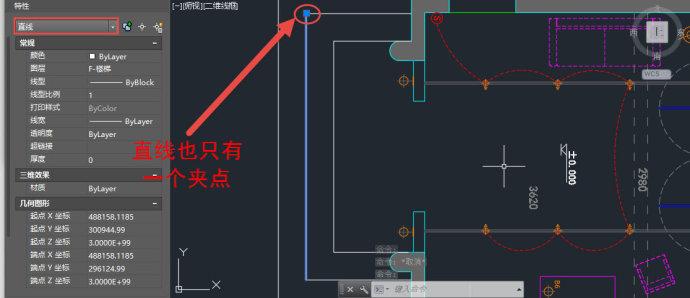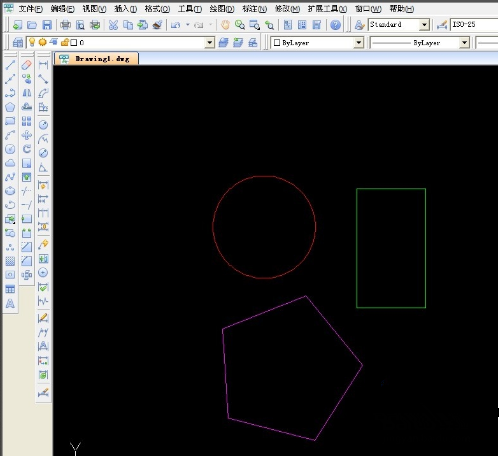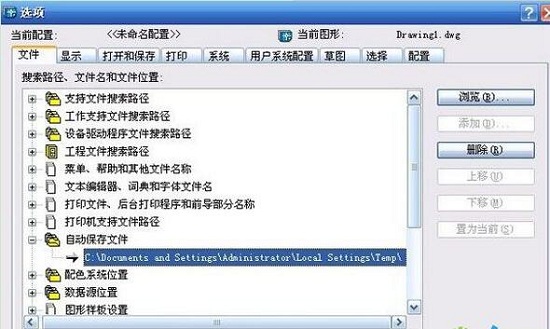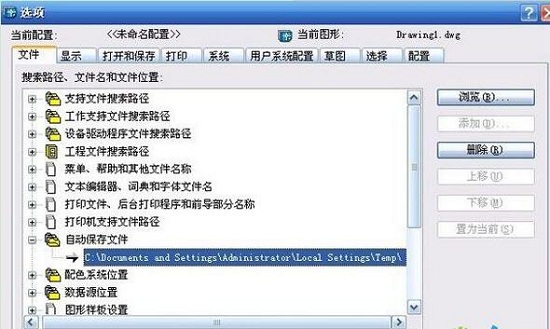摘要:我们若已接受最坏的,就再没有什么损失! —— 卡耐基 开始学习 大家熟悉CAD的应该会遇到用CAD画出一条曲线,尤其是在工程计算时,而这条曲线如果是由多个坐标点连接成的,输入起来就麻烦,而且容易出错。今天带给大家的是。巧利用excel和cad,利用坐标点画...
我们若已接受最坏的,就再没有什么损失! —— 卡耐基 开始学习
大家熟悉CAD的应该会遇到用CAD画出一条曲线,尤其是在工程计算时,而这条曲线如果是由多个坐标点连接成的,输入起来就麻烦,而且容易出错。今天带给大家的是。巧利用excel和cad,利用坐标点画曲线,很不错一起看看吧。如果利用EXCEL应用程序来保存数据,并与CAD巧妙地结合起来,就能很容易地画出该曲线。具体方法为: 首先,在Excel中输入坐标值。我们将x坐标值放入A列,y坐标值放入到B列,再将A列和B列合并成C列,由于CAD中二维坐标点之间是用逗号隔开的,所以我们在C2单元格中输入:=A2&","&B2,C2中就出现了一对坐标值。我们用鼠标拖动的方法将C2的的公式进行复制,就可以得到一组坐标值。
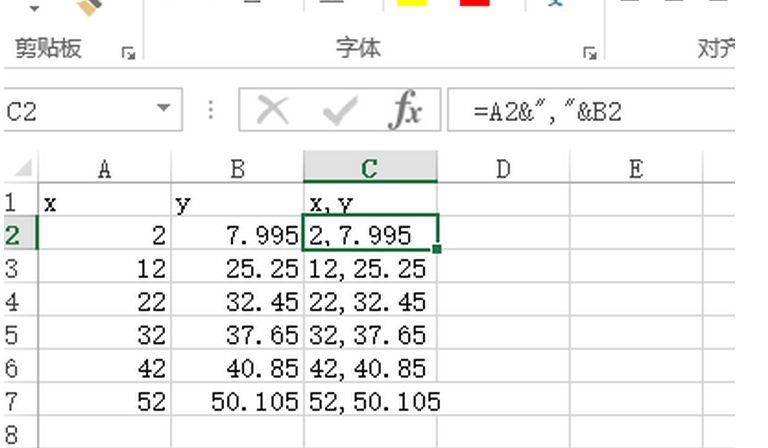
其次,选出所需画线的点的坐标值,如上例中C列数据,将其复制到剪贴板上,即按Excel中的复制按钮来完成此工作。
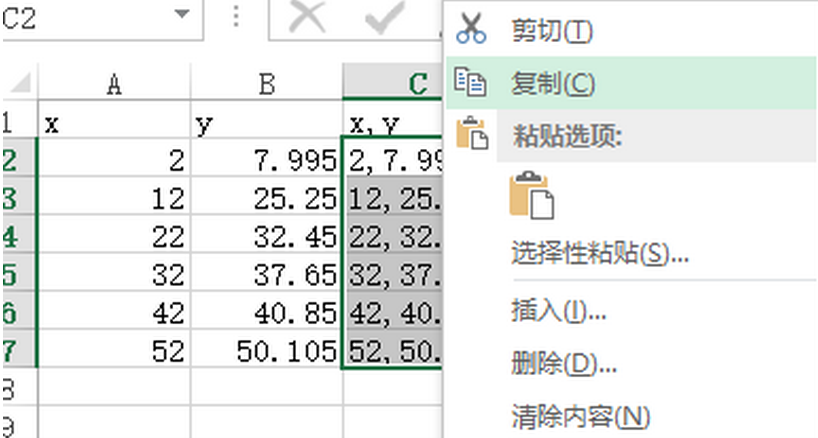
最后,打开CAD,在命令行处键入spline (画曲线命令),出现提示:"指定第一个点或[对象(o)]",再在此位置处点击鼠标右键,弹出菜单,在菜单中选择Paste命令,这样在Excel中的坐标值就传送到了CAD中,并自动连接成曲线,单击回车回车回车,曲线就画好了。
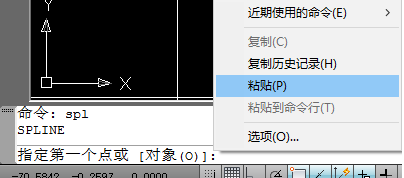
通过上面的方法,可以很方便地绘制各种曲线或折线,并且在Excel中很容易地修改并保存坐标值。